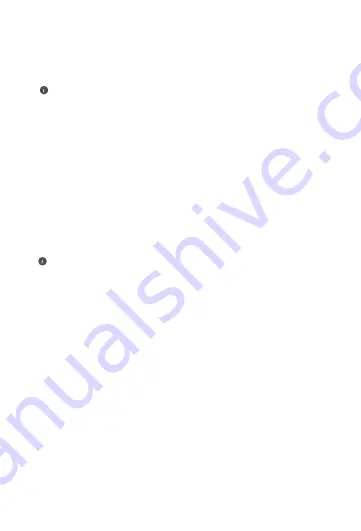
178
4. Kā atjaunot maršrutētāja rūpnīcas iestatījumus?
Pievienojiet maršrutētāju strāvas avotam un uzgaidiet, līdz
maršrutētājā tiek pabeigts startēšanas process. Ar adatu
vai saspraudi nospiediet un vismaz divas sekundes turiet
maršrutētāja pogu
RESET
, līdz indikators nodziest. Uzgaidiet,
līdz maršrutētājā tiek pabeigts restartēšanas process. Kad
indikators ir iedegts sarkanā krāsā, tas nozīmē, ka ir atjaunoti
maršrutētāja rūpnīcas iestatījumi.
Ja problēma atkārtojas, atjaunojiet maršrutētājā rūpnīcas
iestatījumus un izpildiet šajā pamācībā sniegtos norādījumus,
lai no jauna pievienotu kabeļus un konfigurētu maršrutētāju.
Ja konfigurētajā maršrutētājā ir atjaunoti rūpnīcas iestatījumi,
tas ir jākonfigurē vēlreiz. Pēc tam atjaunojiet rūpnīcas
iestatījumus otrā maršrutētājā/pārējos maršrutētājos, lai tas/
tie varētu automātiski izveidot savienojumu ar konfigurēto
maršrutētāju.
• Ja tiek rādīts ziņojums “Nepareizs lietotājvārds vai parole”,
vēlreiz ievadiet platjoslas konta lietotājvārdu un paroli. Ja
problēma atkārtojas, sazinieties ar mobilo sakaru operatoru,
lai saņemtu palīdzību.
5. Kā papildu HUAWEI maršrutētājā (ar pogu H/Hi) izveidot
savienojumu ar komplektu HUAWEI WiFi Mesh, lai
paplašinātu Wi-Fi tīklu?
Izveidot savienojumu ar maršrutētāju varat kādā no tālāk
aprakstītajiem veidiem.
• Ar vadu savienojumu. Savienojiet papildu maršrutētāja (kas
ir jauns vai kurā ir atjaunoti rūpnīcas iestatījumi) WAN portu
ar konfigurēto HUAWEI WiFi Mesh, izmantojot Ethernet
kabeli.
• Ar bezvadu savienojumu (izmantojot
pogu H
).
1. darbība: novietojiet papildu maršrutētāju (kas ir jauns vai
kurā ir atjaunoti rūpnīcas iestatījumi) viena metra attālumā
















































